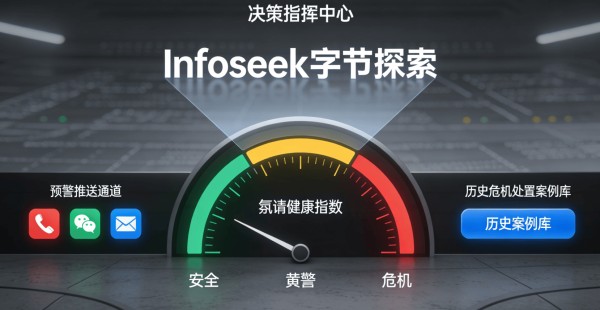Excel数据比较大小变色技巧(excel数据比较大小变色)
掌握基础的Excel数据处理技巧 #生活技巧# #工作学习技巧# #数字技能培养#
在Excel中处理数据时,我们经常需要对数据进行比较,以便快速识别出重要信息。一种有效的方法是通过设置条件格式,让满足特定条件的数据单元格自动变色。以下是详细的操作步骤,帮助你实现Excel数据比较大小变色。
首先,打开你的Excel工作簿,选择你想要应用条件格式的数据范围。在Excel的“开始”标签下,点击“条件格式”按钮。在展开的菜单中,选择“新建规则”。
接着,在弹出的“新建格式规则”对话框中,选择“使用公式确定要设置的单元格格式”。在这里,你可以输入你的比较公式。例如,如果你想要比较某一列中的数值是否大于100,你可以输入=$A1>100(假设你的数据在A列)。点击“格式”按钮,然后在弹出的“设置格式”对话框中选择一个颜色,比如红色,然后点击“确定”。
此外,如果你想设置多个条件,比如数据大于100变红色,小于50变绿色,你可以回到“新建格式规则”对话框,点击“格式化仅适用于以下单元格”下的“格式”按钮,并设置第二个条件。然后,在“格式规则”对话框中,点击“添加”按钮,添加一个新的规则,并重复上述步骤来设置第三个条件。
设置完所有条件后,点击“确定”按钮,你选择的单元格区域就会根据你的条件自动变色。这样,你就可以通过颜色来快速识别数据的比较结果了。
需要注意的是,条件格式是基于单元格的值来设置格式的,如果单元格中的数据发生了变化,条件格式也会相应地更新。此外,你还可以通过调整条件格式的规则,来实现更复杂的比较逻辑。
总之,通过使用Excel的条件格式功能,你可以轻松地对数据进行比较并设置颜色,使数据分析更加直观和高效。
网址:Excel数据比较大小变色技巧(excel数据比较大小变色) https://klqsh.com/news/view/211180
相关内容
excel怎么删除一列数据里特定值综艺热度数据分析图怎么做
怎样在Excel中计算三角函数值
家庭理财小知识:比较实用的理财小常识有哪些?
excel表格斜线一分为二怎么弄(excel表格斜线怎么上下打字)
excel公式中文字怎么去掉
在Excel中删除单元格中的不需要的字符
excel判断单元格包含指定内容的函数用=IF(COUNTIF(A1,“*内容*”),“0”,“1”)
Excel中删除特定字符的简便方法(excel 删掉某一个字符)
小红书数据分析